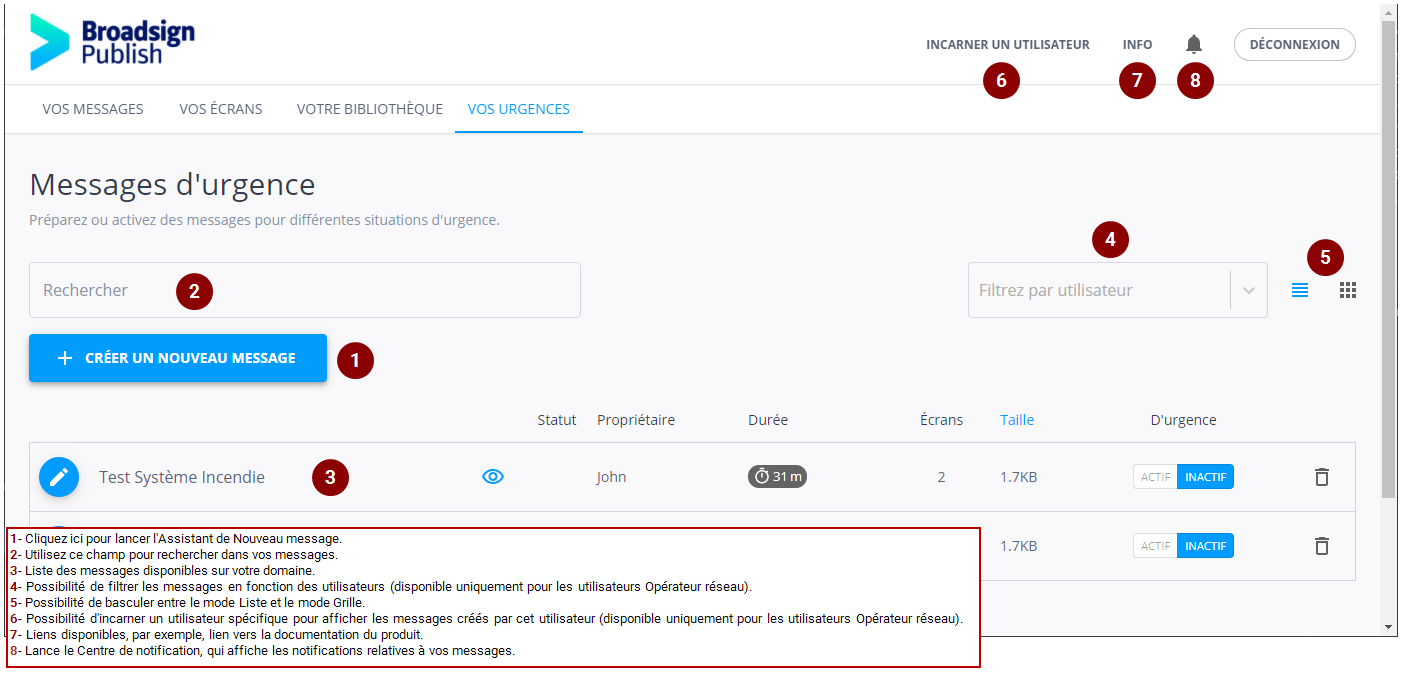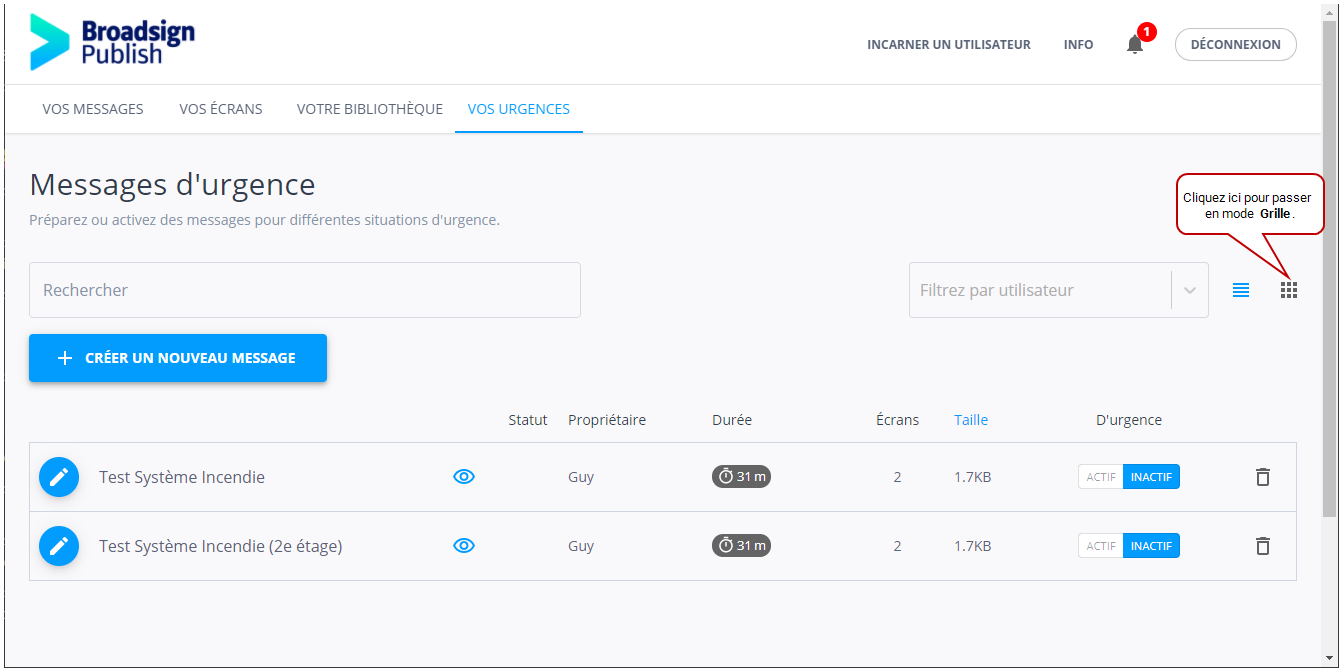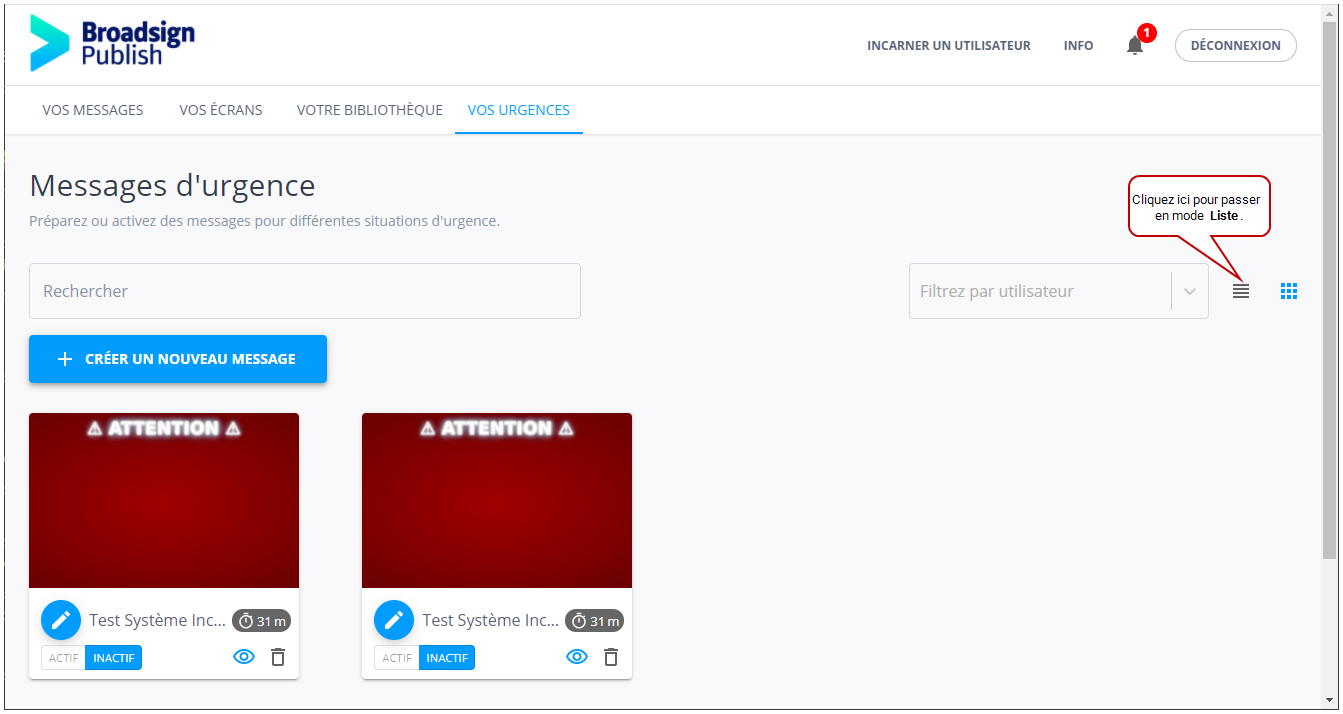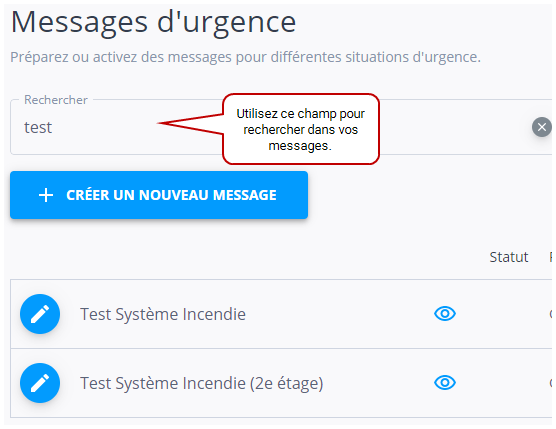Cette page affiche une liste de messages d'urgence existants. Vous pouvez préparer ou activer des messages pour différentes situations d'urgence. Les messages d'urgence apparaîtront en quelques secondes sur votre lecteur.
Note : Seuls les utilisateurs ayant la permission Can prepare an emergency message peuvent voir la page Vos Urgences. Si vous avez besoin de cette permission, contactez votre administrateur de domaine. Consultez Permissions des utilisateurs et des groupes pour plus d'information.
Broadsign suggère de placer le contenu d'urgence dans un dossier que vous pourrez ensuite partager facilement avec les utilisateurs ayant le droit de préparer des messages d'urgence.
Pour plus d'informations sur la configuration de Broadsign Control pour la messagerie d'urgence, consultez Configurer l'URL d'urgence.
Un message d'urgence est une instance spécifique d'un message. Par exemple, un tel message pourrait concerner un incendie, une inondation ou un séisme.
Conseil : Il serait sage de créer d'avance une série de messages d'urgence standard afin qu'ils puissent être activés rapidement sans avoir à saisir du texte ou à télécharger des images.
La page Vos urgences vous permet d'effectuer plusieurs tâches :
- Afficher la liste des messages d’urgence en mode Liste or Grille (consultez Mode Liste et Mode Grille).
- Trier les messages d'urgence (Trier les messages d'urgence par en-tête de colonne).
- Rechercher un message d'urgence (consultez Rechercher un message d'urgence).
- Créer un message d'urgence (consultez Préparer un message d'urgence).
- Modifier un message d'urgence existant (consultez Tutoriel sur la création de messages).
- Prévisualiser un message d'urgence (consultez Prévisualiser un message d'urgence).
- Activer un message d'urgence (consultez Activer un message d'urgence).
- Supprimer un message d'urgence (consultez Supprimer un message d'urgence).
- Cloner un message d'urgence (consultez Cloner un message d'urgence).
- Filtrer les messages d'urgence en fonction des utilisateurs (disponible uniquement pour les utilisateurs Opérateur réseau) (consultez Filtrer par utilisateurs ou groupes).
- Libérer de l'espace disque sur Broadsign Server en supprimant les plus gros messages d'urgence (voir Libérer de l'espace disque sur Broadsign Server).
Note : Certaines de ces actions peuvent ne pas être disponibles pour tous les utilisateurs, en fonction des permissions qui leur ont été accordées. Consultez Permissions des utilisateurs et des groupes pour plus d'information.
La page Vos Urgences offre deux modes d'affichage pour la liste des messages d'urgence : le mode Liste et le mode Grille. Cliquez sur l'une des icônes ![]()
![]() pour changer de mode.
pour changer de mode.
Le mode Liste affiche vos messages d'urgence dans un tableau. Chaque message d'urgence occupe une rangée de ce tableau. Le mode Liste affiche de l'information comme le statut, la durée et le propriétaire du message.
Le mode Grille affiche vos messages d'urgence sous forme de vignettes afin qu'il soit facile de les identifier en un coup d’œil.
Les deux modes affichent une liste de tous vos messages d'urgence. Vous pouvez affiner la liste en utilisant les filtres (consultez Filtrer par utilisateurs ou groupes) ou la fonction de recherche (consultez Rechercher un message d'urgence).
Note : Si vous appliquez des filtres à vos messages d'urgence ou effectuez une recherche en mode Liste, puis sélectionnez le mode Grille, les mêmes filtres et paramètres de recherche s'appliquent. Autrement dit, les messages d'urgences qui sont affichés en mode Liste le seront également en mode Grille.
Par défaut, Broadsign Publish trie les messages d'urgence par Nom. Cependant, vous pouvez trier vos messages d'urgence en utilisant n'importe laquelle des en-têtes de colonnes, à l'exception de Statut. Pour trier à nouveau les messages d'urgence dans une colonne particulière, cliquez sur son en-tête. Pour inverser le tri, cliquez une deuxième fois sur l'en-tête.
Vous pouvez modifier un message d'urgence en cliquant sur l'icône ![]() . Cela affichera l’Assistant de messages. Consultez Tutoriel sur la création de messages pour plus d'information.
. Cela affichera l’Assistant de messages. Consultez Tutoriel sur la création de messages pour plus d'information.